安価なノートパソコンの購入を検討している人は、もしかすると「Chromebook」という存在も視野に入っているのではないでしょうか?
Chromebookと検索すると検索候補に「Chromebook 使えない」と出てきたりして不安になる方も多いのではないでしょうか。
はたしてChromebookは「使えない」のでしょうか?
私が自宅用にChromebookを導入してから1年が経ちました。その結果「Chromebookは使える」という結論に達しています。もちろんWindowsやMacで出来る事の全てを置き換えはできないですが、Chromebookにしかない優位点もあり、今では自宅でパソコンを使用する時間の90%くらいはChromebookを使用しています。
この記事ではChromebookのメリットとデメリットや、向いていることと向いていないこと、そしてChromebookはどんな人にオススメか?をまとめてみました。
この記事を読めばChromebookの大まかなイメージがつかめると思います。
興味のある方は最後まで読んでいただけると幸いです。
Chromebookの特徴とメリット
低価格な機種でも比較的動作が軽い
ChromebookはWindowsでもMacOSでもないChromeOSという独自の軽量なOSで動作しています。
ChromeOS(クロームオーエス)は、Googleが設計したオペレーティングシステム (OS) である。
Wikipedia「ChromeOS」より
Chromebookの売れ筋は3万円から5万円でCPUはCeleronかQualcommやMediaTek等のタブレット向けSoCなど、どちらかというと低速なチップを使用していますが、起動・ブラウジングの動作などは非常にサクサクしています。
以下の動画は少し古いですがCeleron搭載の安価なモデルのChromebookと格違いとも言えるRyzen5搭載のノートパソコンでブラウジング速度の勝負をしていますが良い勝負をしています。
起動が早い
一般的にChromebookの起動速度は10秒くらいと言われています。
私が使用しているChromebookも起動時間はおよそ11秒です。
起動が早いのでタブレット感覚で思いたったら、すぐ使えるのでかなり便利です。
アップデートが軽い・早い
Windowsを使用していてアップデートが重くて使いたいときにパソコンが使えなかった経験があると思います。
Chromebookのアップデートは通常の再起動の時間くらいで終わるのでアップデートで長時間パソコンが使用できないという事はありません。
またアップデートの頻度は多いですが、この事はセキュリティ面では安心ができるとも言えるのではと思います。
デスクトップ環境がクラウドに保存出来る
Chromebookではデスクトップ環境をクラウドに保存しています。
これがどういうことか?というとどのようなデバイスからでも自分のアカウントでログインさえすれば、同じChromebookデスクトップ環境で作業ができます。(ローカルファイルとかは除く)
例えばメインの大型ChromebookとサブのモバイルChromebookで、同じアカウントでログインさえすれば特に意識しなくても同じ環境で作業ができるという事です。
もっと言えば、他の人の端末を使用しても自分のアカウントでログインさえすれば自分の環境となります。
これらの特徴はアカウントが中心とした他のOSでは見られない考え方によるものでChromebookのユニークな特徴となっています。
セキュリティが高い
Chromebookはセキュリティが高いと言われていて「多層防御の原則」に基づいて、データを保護しています。
Chromebook では、「多層防御」の原則に基づいて複数の層で情報を保護しています。いずれか 1つの層が侵入を受けても他の層は引き続き機能します。
Chromebookのセキュリティ:https://support.google.com/chromebook/answer/3438631?hl=ja
手厚くデータ保護がされており別途アンチウイルスソフトを用意する必要はありません。
Chromebookのデメリット
Windows・Macのソフトはインストールできない
Chromebookは独自OSのため、WindowsやMacのソフトは使用できません。
Microsoft OfficeなどWebサービスで代用できるものもありますが、デスクトップ版とは使い勝手が大きく異なるため注意が必要です。
ソフトをインストールしないと使えない周辺機器も使用できない
ソフトをインストール出来ないということはドライバーや専用ソフトをインストールしないと使えない周辺機器は使用できません。
例えばiTunesをインストールすることができないのでiPhoneのバックアップには使えません。
プリンターなども対応している機種が非常に少ない印象です。
Blu-ray・DVDは再生できない
Chromebookには光学ドライブが搭載されていません。
そしてUSB等でドライブを外付けしたところで「普通には」動画を再生できません。
色々工夫すれば再生出来るのですが、ディスクの再生については、素直に他のデバイスを利用したほうが良いと思います。
オフラインだと出来ることが限られる
オフライン環境でもChromebookへのログインは可能です。
しかしGoogleのオンラインサービスを利用することが前提のChromebookなのでオフライン環境では出来ることが限られます。
事前に設定をしておけば、Googleドキュメントでの編集が行えますが、あとは保存していた音楽や動画の視聴ができる位でChromebookの魅力が半減してしまいます。
Microsoft Officeについては使えないと思ったほうが無難。
Webサービス版のOffice Onlineを使用すればMicrosoft Officeも使用できますが機能面でデスクトップ版に劣ります。
下書きを出先でChromebookで作成してWindowsやMacで仕上げるという感じなら使えるでしょう。
最初からドキュメントの完成を目指して使うにはOffice Onlineでは使いにくい印象があります。
本体のストレージは少なめ
売れ筋のChromebookのストレージはeMMCで64GBか128GBあたりが多いです。
データ保存はGoogle Driveが想定されているので本体ストレージは少なめです。
SDカードリーダーが使える機種はありますがデータ置き場にするのではなくデータの移動用と考えたほうが良いです。
Chromebookに向いている事
ブラウジング
”Chrome”bookというだけあり、ブラウジングは快適です。
いま新品で売っているChromebookであればスペックが低い機種でも同価格帯のWindows機より軽快にブラウジング出来ます。
パソコンの使用目的がブラウジング中心な場合はChromebookは積極的におすすめ出来ます。
動画・電子書籍等のコンテンツ鑑賞
動画再生は快適に出来ます。コンテンツ鑑賞を中心に考えるのであればディスプレイ品質にはこだわったほうが良いです。
表示の綺麗なOLED(有機EL)搭載モデルも手頃に手に入るので、そうしたモデルであれば動画鑑賞も快適でしょう。

KindleなどのAndroidの電子書籍アプリも動くので電子書籍の閲覧も快適です。
Googleサービス
Google DocumentやSpreadsheetをはじめ、Google Play MusicやGmaiにGoogle Calendar・Youtubeなど豊富なGoogleサービスは当然のことながら、ストレスなく使用できます。
オンライン会議
PCの重要な使用用途になった感のあるオンライン会議もChromebookはある程度こなせます。
Zoomはアプリがあり外付けのWebカメラも使用できますが、画面共有でPowerPoint映してガンガンプレゼンするみたいな用途にはOfficeがWeb版しかないので向いていません。
一般的なミーティングとかではあまり困らないのではないかと思います。
また当然ですがGoogle Meetも問題なく動作します。
プログラミング学習
Chromebookは教育機関での使用が広がっており、プログラミング学習でも使用されているため問題なく使用できると思います。
Linuxのサブシステムも動作し、LinuxアプリもインストールできるのでVisual Studio CodeのLinux版も使用できます。
本格的に開発に使用するのであればスペックの高い端末を使用したり、リモートデスクトップで他の開発用端末を操作するなど工夫が必要かもしれません。
Webサービスを使用すること
ブラウザで動作するWebサービスは問題なく動きます。
TwitterやFacebook、InstagramにTikTokなどSNS系は問題なく動作します。
ブログ執筆などにも向いていると思います。
このブログは9割くらいはChromebookで執筆していて、画像編集も全てCanvaで行っていますが快適に更新できてます。
Chromebookに向いていないこと
本格的な動画編集・CG編集等
簡易な動画編集(WeVideo・ClipChamp)や画像や写真編集(pixlr editor・Canva)は可能ですが、Adobe系のソフトやDaVinci Resolveなどの本格的なソフトは動かないので重たい作業には向きません。
これらの作業を想定しているのであればMacbookや高性能なWindows機を検討したほうが良いでしょう。
PCゲーム
個人的な意見ですがパソコンでゲームをするならWindows一択です。
Chromebookでは簡易なブラウザーゲームとかは動くかもしれませんがSteamやEpic Gamingとかは動きません。
GeForce NOWとかのクラウドゲーミングの仕組みはありますがSteamやEpic GamingでGeForce NOWに対応するゲームを購入した上でGeForce NOWのサブスクリプションに課金しなければいけません。
ロマンはあるけれど実用的ではない印象です。
Microsoft Officeをメインで使用する
Webサービス版のOffice Onlineなら使用できますがフル機能ではありません。Microsoft Officeメインで使用するならWindows機を使用したほうが良いでしょう。Surface laptop Go2とかが個人的におすすめです。
印刷作業をメインで使用する事
対応しているプリンタが少ないこと、ドライバーをインストールなどは出来ないことなどから印刷作業メインで考えている場合はChromebookは避けたほうが良いと思います。
Androidタブレット代わりに使う事
Androidアプリの対応は互換性が改善されているものの、まだある程度限定的であると思ったほうが良い印象です。
タブレット的な使用がメインならばAndroidタブレットを購入したほうが良さそうです。
タブレット的「にも」使用できますがフルバージョンのChromeが動くなど、どちらかというとPC要素が強いのがChromebookです。
まとめ
メインで使用するパソコンが既にあって用途を限定したサブマシンとして使用する場合にはChromebookは相性抜群です。
また、新しいものが好きな人にとってもChromebookは抜群のパートナーになれる可能性があります
逆にOffice含む特定のソフトを使い込んでいて、パソコンを使用する主な目的である人にはChromebookはおすすめできません。
自分が行っている作業がブラウザで完結するかどうかが、Chromebookを購入しても後悔しないポイントです。
用途が合う人には本当に刺さりますので、合いそうな人はChromebookの世界に飛び込んでみてください。

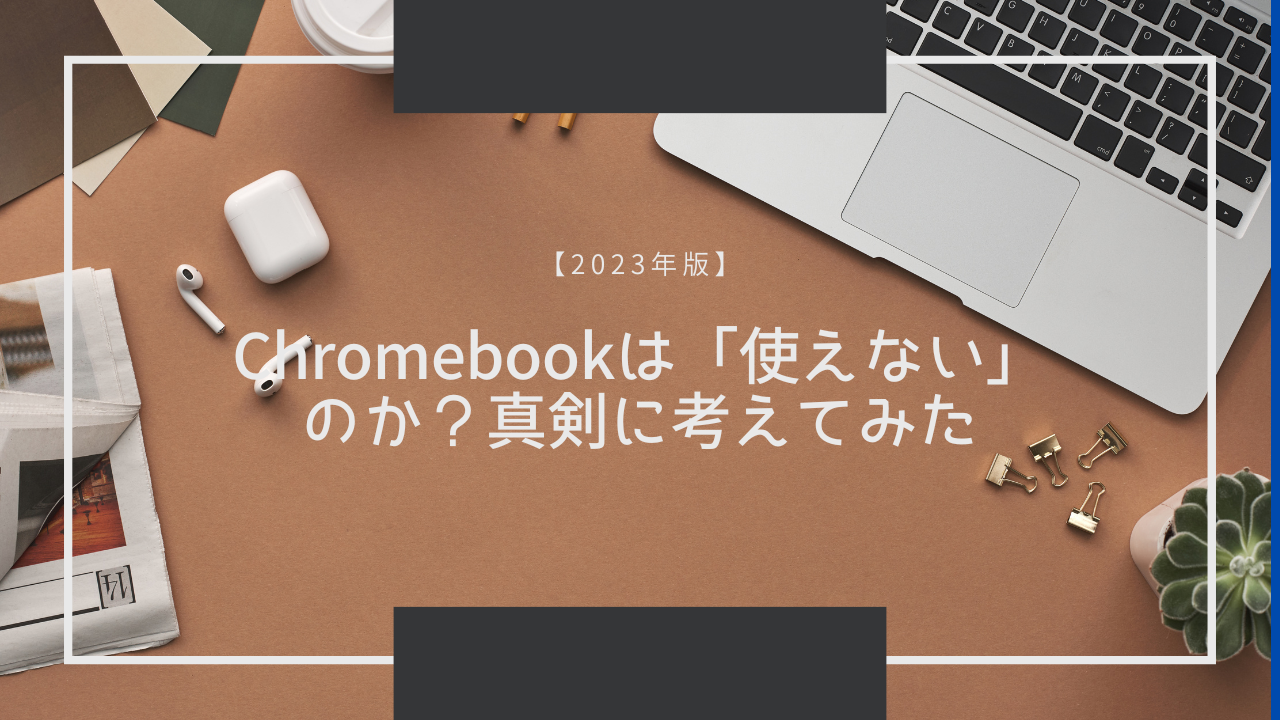

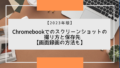
コメント